- Kunskapsbas
- Marknadsföring
- Socialt
- Hantera sociala direktmeddelanden
Observera: Översättningen av denna artikel är endast avsedd att underlätta för dig. Översättningen har skapats automatiskt med hjälp av en översättningsprogramvara och har eventuellt inte korrekturlästs. Den engelska versionen av denna artikel bör därför betraktas som den gällande versionen med den senaste informationen. Du kan komma åt den här.
Hantera sociala direktmeddelanden
Senast uppdaterad: 12 september 2025
Tillgänglig med något av följande abonnemang, om inte annat anges:
-
Marketing Hub Professional, Enterprise
När du har anslutit dina sociala konton kan du granska och svara på Instagrams direktmeddelanden (DM) från ditt sociala verktyg. Den här funktionen är för närvarande endast tillgänglig för Instagram.
Innan du kommer igång
- För att hantera dina sociala direktmeddelanden från HubSpot måste alternativetTillåt åtkomst till meddelanden i dina Instagram-inställningar vara aktiverat.
- Om du har några befintliga anslutna konton måste du koppla bort och återansluta dessa konton för att godkänna den här funktionen.
- När du ansluter eller återansluter ditt Instagram-konto till HubSpot kommer endast direktmeddelanden från de senaste 7 dagarna att hämtas.
- När du granskar dina Instagram-direktmeddelanden i HubSpot visas de 200 senaste meddelandena för varje tråd. Hela tråden kan granskas direkt på Instagram.
Hantera dina Instagram-direktmeddelanden
- I ditt HubSpot-konto navigerar du till Marknadsföring > Social.
- Klicka på fliken Svara längst upp.
- I den vänstra panelen klickar du på för att expandera avsnittet All aktivitet. Välj sedan Direktmeddelanden.
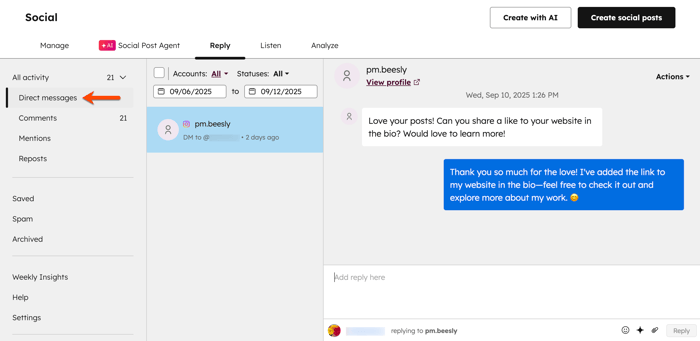
- Längst upp kan du filtrera dina DM med hjälp av följande:
-
- Konton: filtrera DM:s efter dina anslutna Instagram-konton.
- Statusar: filtrera DM:er efter status. Du kan filtrera efter Läst, Oläst, Svarat på, Sparat och Arkiverat .
- Datumintervall: filtrera dina DM:er efter datumintervall. Detta bestäms av det datum då det senaste meddelandet skickades.
- I den vänstra panelen granskar du en lista över Instagram DM. DM: erna sorteras baserat på den tid meddelandet mottogs, med början med det senaste meddelandet som mottogs. Förhandsgranskningen av meddelandet innehåller följande detaljer:
- Namnet på den Instagram-användare som startade konversationen.
- Kontot som DM riktades till.
- Tidsstämpeln för det senast mottagna meddelandet i tråden.
- En ikon som anger vilket socialt nätverk DM:et kommer från.
- För att granska och svara på ett meddelande klickar du på DM:et i den vänstra panelen.
- Om du vill granska Instagram-användaren klickar du på Visa profil högst upp.
- För att svara på ett meddelande, längst ner, ange ditt svar och klicka på svara.
- Klicka på Åtgärder längst upp till höger och välj bland följande:
- Tilldela CRM-kontakt: associera en befintlig kontakt eller skapa en ny kontakt från Instagram DM. Läs mer om att associera och skapa kontakter från sociala interaktioner.
- Spara: markera DM:et som sparat. DM:et kommer att visas i mappen Sparade.
-
-
- Arkivera: arkivera DM:et. Meddelandet visas inte längre i din inkorg, men finns kvar i mappen Arkiverat.
-
-
-
- Flytta till skräppost: markera alla misstänkta DM som skräppost. Användare kan granska alla markerade kommentarer i mappen Skräppost.
-
-
-
- Markerasom oläst: markera DM:et som oläst.
-

Social
Tack för din feedback, den är viktigt för oss.
Detta formulär används endast för dokumentationsfeedback. Få reda på hur du får hjälp med HubSpot.